综合
搜 索
- 综合
- 软件
- 系统
- 教程
win10系统cf应用程序正常初始化失败的详细方案
发布日期:2019-06-28 作者:深度系统官网 来源:http://www.52shendu.com
今天和大家分享一下win10系统cf应用程序正常初始化失败问题的解决方法,在使用win10系统的过程中经常不知道如何去解决win10系统cf应用程序正常初始化失败的问题,有什么好的办法去解决win10系统cf应用程序正常初始化失败呢?小编教你只需要1、右键桌面上的计算机图标进入属性 2、打开系统信息面板后选择左栏高级系统设置进入就可以了;下面就是我给大家分享关于win10系统cf应用程序正常初始化失败的详细步骤::
1、右键桌面上的计算机图标进入属性
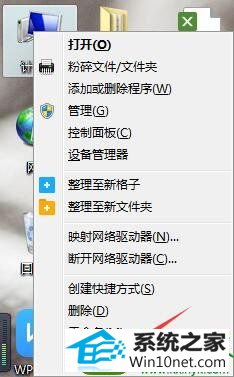
2、打开系统信息面板后选择左栏高级系统设置进入
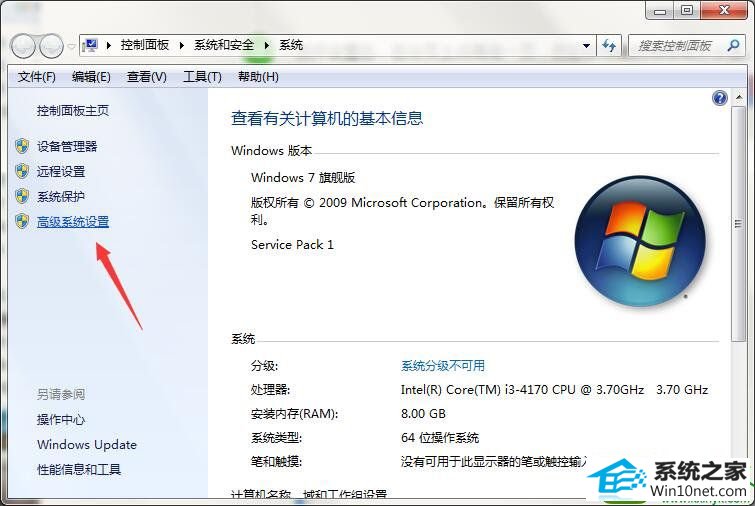
3、点击性能一栏中的设置按钮进入设置
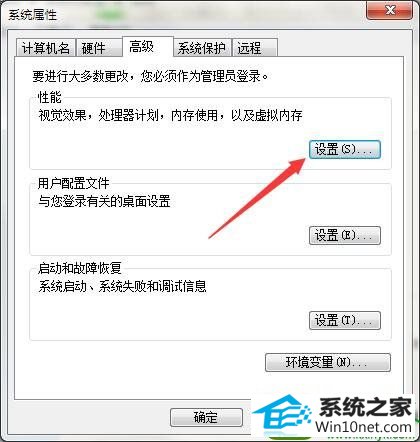
4、切换性能选项窗口至高级分页,单击虚拟内存更改按钮
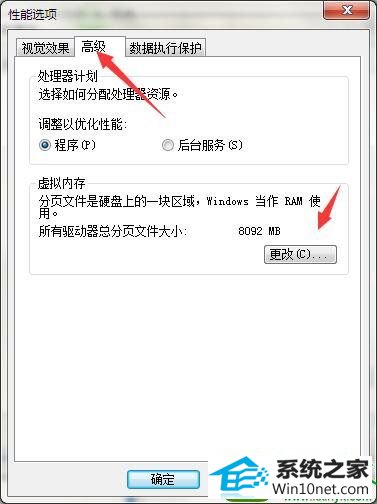
5、选择C盘驱动器,并勾选自定义大小选项
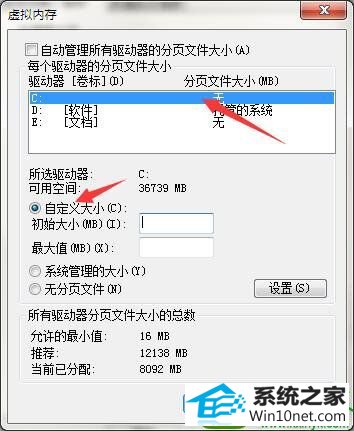
6、填入初始大小的值为2046,最大值为4092,如图点击确定即可
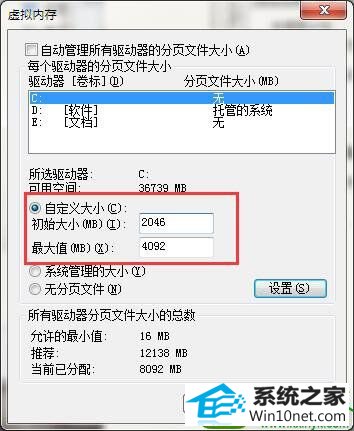
通过以上的步骤,CF便能正常运行了,一般出现这种问题,虚拟内存的不足占主导因素,赶紧操作解决一下吧。
栏目专题推荐
系统下载排行
- 1深度系统 Ghost Xp SP3 稳定装机版 v2019.03
- 2深度系统 Ghost Win7 32位 安全装机版 v2019.06
- 3萝卜家园Windows7 64位 热门2021五一装机版
- 4深度技术Win10 精选装机版64位 2020.06
- 5电脑公司win7免激活64位通用旗舰版v2021.10
- 6系统之家Win7 64位 珍藏装机版 2020.11
- 7萝卜家园Win7 旗舰装机版 2020.12(32位)
- 8番茄花园Windows10 32位 超纯装机版 2020.06
- 9电脑公司Win10 完整装机版 2021.03(32位)
- 10萝卜家园win11免激活64位不卡顿优良版v2021.10
